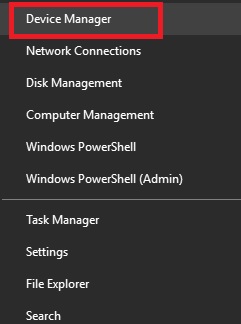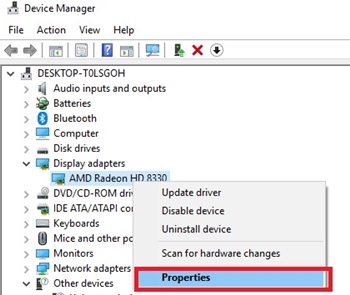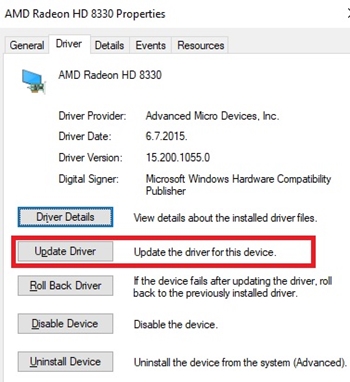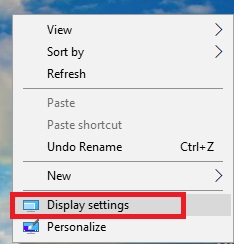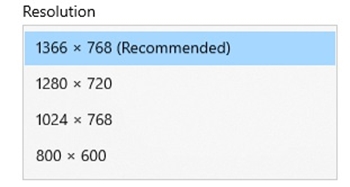모니터 디스플레이 전체에 나타나는 이상한 선은 새로운 것이 아닙니다. 많이 볼 수도 있고 하나만 볼 수도 있습니다. 수평 또는 수직이 될 수 있습니다. 때로는 너무 많아서 디스플레이에서 거의 아무것도 볼 수 없습니다. 다른 경우에는 한두 가지입니다.

모니터 화면에 빨간색 수직선이 보이면 일반적으로 당황할 이유가 없습니다. 대부분의 경우 쉽게 고칠 수 있는 양성 소프트웨어 문제 때문입니다. 하드웨어 문제일지라도 컴퓨터 수리 기술자를 찾아가면 충분합니다.
추가 조치를 취하기 전에 문제의 원인을 파악하는 것이 좋습니다. 이 문서는 문제 해결 프로세스를 안내하고 문제가 하드웨어 또는 소프트웨어 관련인지 확인하는 데 도움이 됩니다.
문제의 원인 확인
수직 빨간색 선은 일반적으로 드라이버 또는 기타 소프트웨어에 문제가 있음을 나타냅니다. 하드웨어 문제가 아닌지 확인하는 가장 좋은 방법은 BIOS 설정으로 들어가는 것입니다. BIOS는 운영 체제의 일부가 아니므로 컴퓨터 소프트웨어의 일부도 아닙니다.
BIOS에 들어가려면 다음 단계를 따르십시오.
- 컴퓨터를 다시 시작합니다. 시스템 부팅을 시작하기 전에 화면이 표시됩니다.
- 화면에서 BIOS에 들어가기 위해 어떤 키를 눌러야 하는지 알 수 있습니다. 일반적으로 F10, 델 또는 F2. 이 키는 컴퓨터 제조업체에 따라 다를 수 있습니다. 화면에서 찾을 수 없으면 인터넷에서 검색하십시오.
- BIOS에 들어가면 빨간색 줄이 계속 나타나는지 확인합니다.
빨간색 선이 더 이상 표시되지 않으면 소프트웨어에 문제가 있는 것입니다. 그러나 라인이 여전히 존재한다면 하드웨어 문제입니다. 이는 모니터에 문제가 있음을 의미합니다.
소프트웨어 문제라면?
문제가 소프트웨어와 관련된 경우 대부분의 경우 드라이버가 원인입니다. 이것은 일반적으로 컴퓨터와 그래픽 카드가 충분히 연결되지 않은 경우에 발생합니다. 또한 드라이버가 구식이거나 화면 해상도를 처리할 수 없음을 의미할 수 있습니다.
비디오 드라이버 업데이트
앞으로 나아가는 가장 좋은 방법은 비디오 드라이버를 업데이트하는 것입니다. 이렇게 하려면 다음을 수행해야 합니다.
- 를 마우스 오른쪽 버튼으로 클릭 시작 버튼 화면 왼쪽 하단에 있는 다음을 클릭합니다. 기기 관리자.
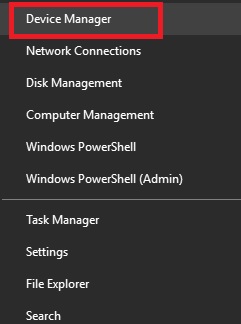
- 찾다 디스플레이 어댑터, 왼쪽 화살표를 눌러 목록을 확장한 다음 그래픽 카드를 마우스 오른쪽 버튼으로 클릭하고 속성.
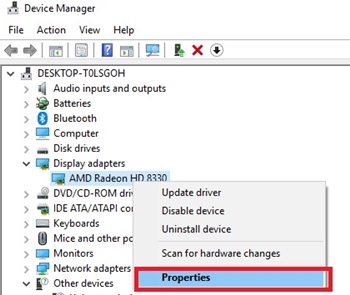
- 이제 선택 드라이버 탭 메뉴 상단에서 다음을 클릭하십시오. 드라이버 업데이트 옵션.
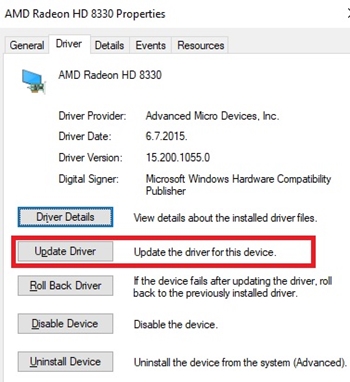
이렇게 하면 최신 버전의 GPU 드라이버가 설치됩니다. 컴퓨터를 다시 시작하면 빨간색 줄이 사라져야 합니다.
비디오 드라이버 제거
빨간색 선이 남아 있으면 먼저 드라이버를 완전히 제거해야 합니다. 이것을하기 위해:
- 이전 가이드의 1-3단계를 따르되 장치 제거 대신에 드라이버 업데이트.
- 이제 바탕 화면의 아무 곳이나 마우스 오른쪽 버튼으로 클릭하고 화면 설정.
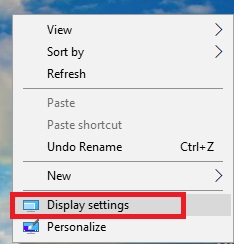
- 다음으로 스크롤할 때까지 아래로 스크롤하십시오. 해결 섹션 그런 다음 해상도를 800 x 600 또는 1024 x 768로 설정합니다.
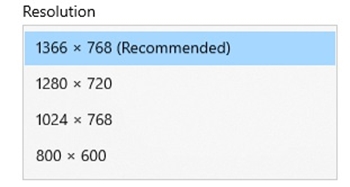
- 그런 다음 컴퓨터를 다시 시작합니다.
빨간색 선은 사라져야 합니다. 빨간색 선이 지속되면 하드웨어 문제가 있을 수 있습니다.
이것은 더 이상 비디오 카드 드라이버가 없다는 것을 의미합니다. 다시 다운로드해야 합니다. 그래서 비디오 카드 모델의 이름을 쓰는 것이 좋습니다.
하드웨어 문제라면?
데스크탑 컴퓨터와 모니터가 있는 경우 모니터 또는 느슨하거나 결함이 있는 HDMI 케이블이 문제의 원인일 수 있습니다. 모니터 또는 HDMI 케이블에 문제가 있는지 확인하는 가장 좋은 방법은 컴퓨터를 작동 중인 다른 모니터에 연결하고 빨간색 선도 나타나는지 확인하는 것입니다.
그렇다면 연결 케이블이나 그래픽 카드에 문제가 있을 수 있습니다. 그러나 줄이 사라지면 모니터를 교체해야 합니다.
랩톱이 있는 경우 전면판을 열고 화면에 액세스해야 합니다. 그런 다음 화면을 뒤적거리며 문제를 찾을 수 있는지 확인할 수 있습니다.
리본 케이블을 교체할 수도 있습니다. 하나는 화면의 포트로, 다른 하나는 마더보드의 포트로 이동합니다. 일반적으로 오작동하거나 느슨한 리본 케이블은 모니터 디스플레이를 엉망으로 만들 수 있습니다.
혼자서 너무 많이 만지작거리지 마세요
노트북을 직접 열어본 적이 없다면 수리점에 가져가는 것이 좋습니다. 이렇게 하면 더 이상 손상을 입을 위험이 없으며 컴퓨터 수리 기술자가 문제가 무엇인지 파악할 수 있습니다. 스스로 문제를 해결하는 것보다 항상 전문가에게 맡기는 것이 좋습니다.